Il existe plusieurs raisons pour lesquelles vous souhaitez télécharger Office 2013 de Microsoft à l'aide de votre clé de produit d'origine. Vous avez peut-être perdu votre DVD Office 2013 et souhaitez maintenant réinstaller Office 2013 à l'aide de la clé de produit que vous avez récupérée à l'aide d'un programme tiers; ou peut-être que votre ordinateur est livré pré-installé avec Office, mais le fabricant n’a pas proposé le fichier d’installation ou le DVD requis pour réinstaller le programme; ou peut-être un de vos amis a-t-il donné une clé de produit Office 2013 inutilisée et vous souhaitez télécharger et installer la suite Office à l'aide de cette clé de produit.

Tout comme il est possible de télécharger Windows 8 / 8.1 à partir de Microsoft à l'aide d'une clé de produit, il est également possible de télécharger le programme Office 2013. Tout ce dont vous avez besoin est une clé de produit authentique. Si vous avez déjà enregistré votre clé de produit à l'aide de votre compte Microsoft, vous pouvez télécharger Office 2013 en vous connectant simplement à la page de votre compte Office, sans avoir à entrer votre clé de produit.
Selon le mode d'acquisition du programme ou de la clé Office 2013, vous pouvez suivre les instructions mentionnées dans l'une des quatre méthodes décrites ci-dessous pour télécharger légalement Office 2013 auprès de Microsoft en saisissant la clé de produit.
Veuillez noter qu'aucune des méthodes suivantes ne vous aidera à télécharger le produit Office 2010 de Microsoft. Si vous souhaitez télécharger le programme Office 2010, veuillez vous reporter à la section Comment télécharger légalement Office 2010 à partir du guide Microsoft.
Téléchargement d'Office 2013 à l'aide de la clé de produit
Méthode 1 sur 4
Suivez cette méthode si vous avez déjà enregistré la clé de produit à l'aide de votre compte Microsoft.
Étape 1: Visitez la page Web office.microsoft.com.
Étape 2: Cliquez sur l'option Connexion (située dans le coin supérieur droit de la page) et connectez-vous à votre compte en saisissant votre identifiant de compte Microsoft et votre mot de passe.
Étape 3: Cliquez ensuite sur l’option Installer Office qui apparaît dans le coin supérieur droit de la page Web.

Étape 4: Cliquez sur l' option d'installation à partir d'un disque, puis sur l'option Je veux graver un disque .
Étape 5: Enfin, cliquez sur le bouton Télécharger pour commencer à télécharger la configuration. C'est tout!
Méthode 2 sur 4
Utilisez cette méthode si vous avez acheté Office 2013 mais que vous n'avez pas de DVD:
Étape 1: Rendez-vous sur cette page d’Office.
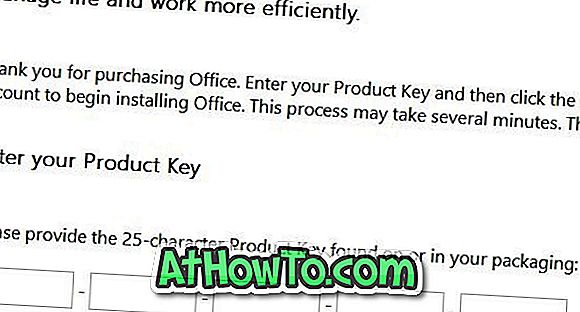
Étape 2: Entrez votre clé de produit Office 2013 de 25 caractères, puis cliquez sur le bouton Démarrer. Vous devrez vous connecter à l'aide de votre compte Microsoft.
Méthode 3 sur 4
Si votre Office 2013 est venu avec un DVD mais que le DVD ne fonctionne pas pour vous ou que le lecteur de DVD de votre PC ne fonctionne pas, vous pouvez suivre les étapes décrites ci-dessous.
Étape 1: Connectez - vous à votre compte Microsoft, puis visitez cette page d'Office.
Étape 2: Entrez la clé de produit Office 2013, puis cliquez sur le bouton Get Started pour continuer.
Méthode 4 sur 4
Si Office 2013 est préinstallé avec votre PC et que vous souhaitez maintenant que le fichier d'installation réinstalle le produit Office, vous pouvez télécharger le programme d'installation en téléchargeant le lien indiqué ci-dessous.
Étape 1: Accédez à cette page dans votre navigateur Web.
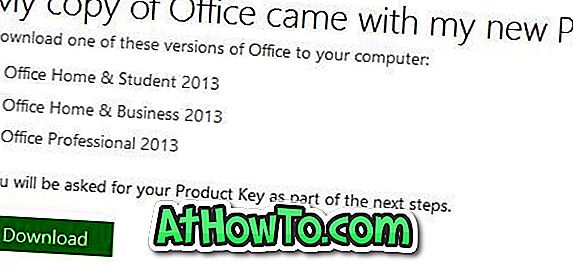
Étape 2: Entrez votre clé de produit Office 2013. Si vous ne parvenez pas à récupérer la clé de produit, vous pouvez utiliser des outils gratuits pour récupérer la clé de produit Office à partir de votre PC.
Comment activer Office 2013 à l'aide d'une clé de produit et comment intégrer Office 2013 SP1 en parallèle peut également vous intéresser.














